非常详细的介绍, 请戳下面的视频
Node.js 开发环境安装之 Linux_哔哩哔哩 (゜-゜)つロ 干杯~-bilibiliwww.bilibili.com
更好的阅读体验, 来自语雀
Node.js 开发环境安装之 Linux · 语雀www.yuque.com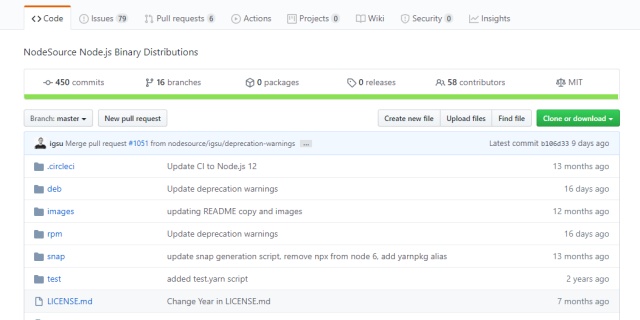
Linux 下安装 Node.js, 相对于windows和 mac,有了更多的选择,可以使用
- apt 等包管理工具
- 下载官方编译好的安装包
- nvm 管理工具
- 下载源码编译安装
接下来将逐一介绍.
Linux 系统选用 ubuntu 最新的桌面版 - 20.04,其他的Linux发行版本也是大同小异的。
APT
这是 Ubuntu 自带的包管理工具, 和 homebrew 类似, 从安装源下载并安装. 但是安装的版本由本地系统的安装源决定的, 所以, 为了安装我们想要的版本, 先更新安装源.
Step 1: 打开 github 上的 nodesource 项目, 它维护 node.js 的安装源, 通过它, 可以指定安装的版本.
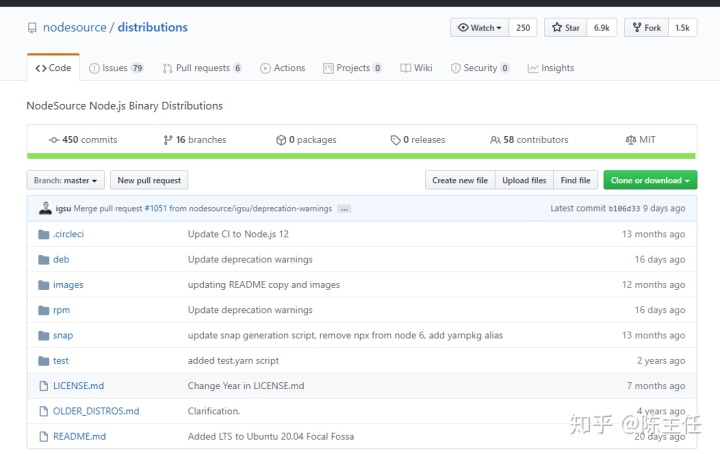
ctrl+alt+T 打开一个终端, 输入命令更新源:
| sudo -E bash -其中, setup_14.x 代表版本, 可以根据需要选择自己想要的版本.
Step 2: 执行安装
sudo apt-get install -y nodejsStep 3: 验证
node -v
官方安装包
这种方法坑比较多的, 网上很多方法都是使用建立软链接的方式关联, 其实这是存在问题的. 原因请观看视频.
Step 1: 先从 官方网站 下载安装包
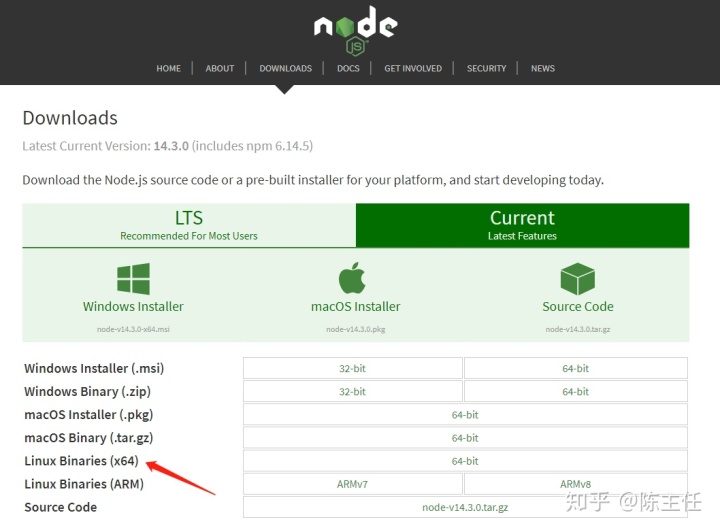
Step 2: 打开终端, 使用命令解压
cd /home/yulinyige // 其中 yulinyige 请替换成您的用户名
mkdir node // 先创建一个目录
tar -vxf /home/yulinyige/Downloads/node-v14.1.0-linux-x64.tar.xz -C /home/yulinyige/node // 前面是刚才下载的文件路径, -C 后是目标路径Step 3: 导出环境变量, 通过在 .bashrc 文件加入 node 的 bin 目录. .bashrc 文件一般在用户目录下, 使用 vim 打开编辑
sudo vim /home/yulinyige/.bashrc // 用 vim 打开 .bashrc 文件按下 i 键进入编辑模式, 移动光标到文件的最底部, 输入:
export 按 esc 键退出编辑模式, 直接输入 :wq 进行保存
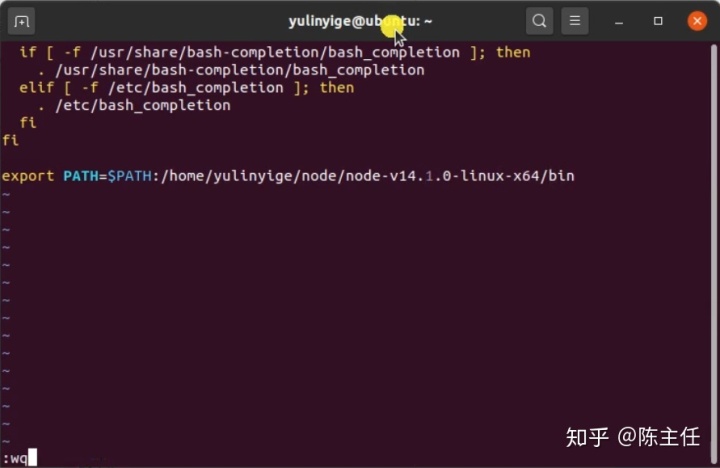
Step 4: 刷新 .bashrc 文件
source /home/yulinyige/.bashrc此时, 再输入 node -v 理论上和第一步的输出是一样的.
nvm
在实际开发的过程中, 经常碰到的问题是, 要使用不同的 node 版本开发测试. 当要切换版本时, 不可能先把原来的删掉, 再安装另一个版本. 所以, nvm 应运而生.
nvm 即 Node 版本管理工具 ( Node Versoin Manager ), 它可以帮助下载安装 Node, 切换 Node 版本, 非常方便.
项目托管在 github 上, 安装和使用方法官方文档写得非常详细. https:// github.com/nvm-sh/nvm 它其实是一个 Shell 脚本. 支持 Linux 和 mac 系统.
Step 1: 安装 nvm
| bash执行这条命令可能会出现错误, 因为这个脚本的地址不能直接访问, 所以我下载了一个, 可以使用下面的命令代替: curl -o- http:// gardencdn.plantisan.com /install.sh | bash
Step 2: 验证. 如果输出了版本号, 说明已经安装好了.
nvm --version
Step 3: 使用方法
列出本地安装的 Node.js 版本
nvm ls列出远程服务器上可下载安装的版本
| grep LTS // 筛选 LTS安装 Node.js
nvm install v12.16.3 // v12.16.3 是版本号切换本地 Node.js 版本
nvm use v12.16.3 // 版本号可替换nvm 的安装原理, 可观看视频了解.
源码编译安装
Node.js 源码编译安装的方式看起来简单, 其实它背后的过程最复杂, 出现问题也是最难解决的.
因为 Node.js 源码是典型 C/C++ 代码, 并且使用 make 构建, 所以按照三步曲 ( configure / make / make install ) 走一遍就可以. 但是编译前需要安装依赖工具.
Step 1: 下载源码 https://nodejs.org/en/download/
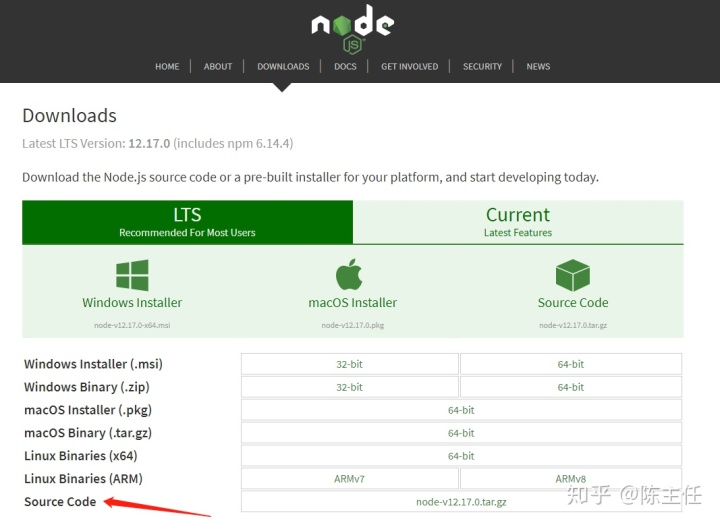
Step 2: 解压
tar -vxf node-v14.1.0.tar.gz -C /home/yulinyige/nodeStep 3: 安装依赖工具
sudo apt-get install g++ curl libssl-dev apache2-utils git-core build-essential python3-distutilsStep 4: configure
cd /home/yulinyige/node/node-v14.1.0 // 先切换到解压后的目录
./configure // 执行 configureStep 5: make
makemake 过程是相当漫长的, 只要不出现错误, 请耐心等待.
Step 6: make install
make install全部执行完毕后, 再输入 node -v 进行验证即可.
总结
这么多方法, 应该用哪一种呢?
开发环境 -> nvm
生产环境 -> 官方安装包
学习 Node.js 源码 -> 源码编译
非常详细的介绍, 请戳下面的视频
Node.js 开发环境安装之 Linux_哔哩哔哩 (゜-゜)つロ 干杯~-bilibiliwww.bilibili.com
更好的阅读体验, 来自语雀
Node.js 开发环境安装之 Linux · 语雀www.yuque.com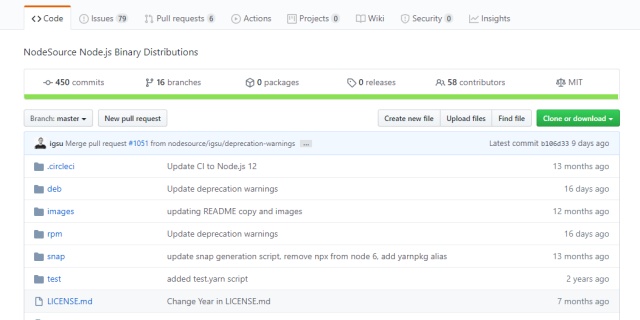



















 702
702











 被折叠的 条评论
为什么被折叠?
被折叠的 条评论
为什么被折叠?








